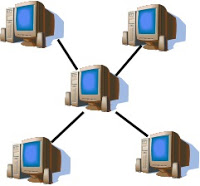Cara Membuat Jaringan LAN Komputer
Cara Membuat Jaringan LAN Komputer - Berikut Ilmu Komputer akan memberikan sedikit tutorial cara membuat jaringan LAN komputer.
Untuk dapat saling berkomunikasi, pada masing-masing komputer harus kita beri Alamat IP.
A. Masuk ke Network Connection dengan cara seperti berikut:
- Start - Control Panel - Network Connection
B. Kemudian dobel klik Local Area Connection
C. Selanjutnya Dobel klik pada Internet Protocol (TCP / IP)
D. Lalu klik Use The following IP address, kemudian isi IP address dan subnet Mask
Contoh:
- Komputer1 IP Address : 192.168.0.1
- Komputer2 IP Address : 192.168.0.2
- Komputer3 IP Address : 192.168.0.3
- Komputer4 IP Address : 192.168.0.4 dan begitulah seterusnya.
E. Subnet Mask harus sama: 255.255.255.0
Untuk mengetahui berhasil tidaknya koneksi lakukan perintah ping dari komputer satu ke komputer lainnya.
Misal dari komputer1 ke komputer2
Berikut gambar PING yang berhasil atau jaringan yang terhubung:

Pada Komputer1: Klik Start - Klik Run - ketik CMD - klik OK.
Maka akan tampil Command Prompt lalu Ketikkan ping 192.168.0.2 tekan enter harus ada Reply dari komputer2
Lakukan instuksi yang sama pada komputer yang lain untuk melihat apakah koneksinya terhubung atau tidak.
Untuk melihat koneksi yang tidak terhubung bisa anda lihat pada gambar dibawah ini:

Itulah tadi sedikit Tutorial Cara Membuat Jaringan LAN Komputer dari kami, semoga bisa membantu dan bermanfaat. Terima Kasih